Каждый пользователь смартфона iPhone хотя бы раз в жизни сталкивался с проблемой нехватки свободного места на устройстве. Чем больше приложений установлено, тем меньше остается места для хранения фотографий, видео или музыки. Поэтому важно знать, сколько места занимает каждое приложение.
К счастью, в iPhone есть встроенная функция, позволяющая узнать вес каждого приложения. Это очень полезно перед тем, как скачивать новые приложения или решать, какие приложения следует удалить. Зная размер каждого приложения, можно рационально распределить имеющееся пространство и избежать проблем с недостатком свободного места в будущем.
Чтобы узнать вес приложения в iPhone, нужно зайти в настройки устройства. Далее выберите раздел «Общее» и перейдите в раздел «Управление хранилищем и iCloud». Здесь вы увидите список всех установленных приложений, отсортированных по размеру. У каждого приложения указан его размер и количество использованного пространства. Таким образом, вы сможете видеть, сколько места занимает каждое приложение и какие приложения заслуживают удаления для освобождения памяти.
Как узнать размер загруженного приложения в iPhone
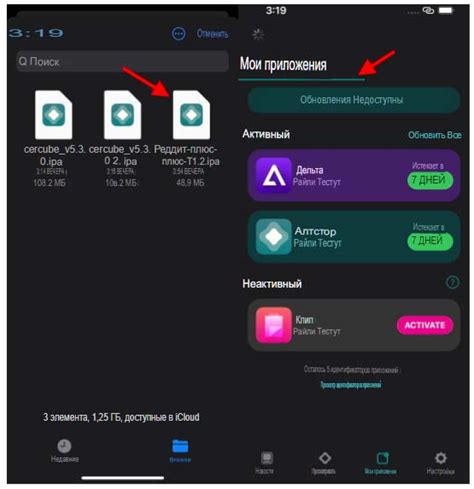
Существует несколько способов узнать размер загруженного приложения на вашем iPhone. Это может быть полезно, особенно если вы планируете скачать много приложений или имеете ограниченный объем памяти.
1. Использование настроек iPhone.
- Откройте приложение "Настройки" на вашем iPhone.
- Прокрутите вниз и нажмите на вкладку "Общие".
- Выберите "Управление хранилищем и iCloud".
- Нажмите на "Управление хранилищем".
- В списке приложений вы увидите все загруженные приложения и их размер.
2. Использование функции "iPhone/iPad Storage".
- Перейдите в раздел "Настройки" на вашем iPhone.
- Нажмите на вкладку "Общие".
- Выберите "iPhone/iPad Storage".
- В этом разделе вы увидите все приложения и их размер, отсортированные по размеру.
3. Использование App Store.
- Откройте App Store на вашем iPhone.
- Найдите приложение, размер которого хотите узнать, и откройте его страницу.
- Прокрутите вниз до раздела "Дополнительная информация" и там вы увидите размер приложения (размер может быть указан в мегабайтах или гигабайтах).
Теперь вы знаете несколько способов узнать размер загруженного приложения на вашем iPhone. Вы можете использовать любой из этих способов, который вам удобен. Помните, что чем больше приложений у вас загружено, тем меньше памяти остается на вашем устройстве, поэтому регулярно проверяйте свободное место и удаляйте ненужные приложения.
Как узнать, сколько места занимает приложение на iPhone
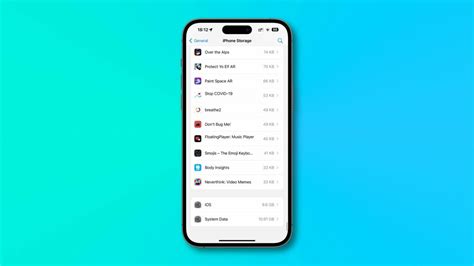
Чтобы узнать, сколько места занимает каждое приложение на вашем iPhone, вы можете воспользоваться встроенными инструментами iOS. Для этого выполните следующие действия:
- Откройте настройки на вашем iPhone.
- Перейдите в раздел "Общие".
- Выберите "Управление хранилищем и iCloud".
- Нажмите на "Управление хранилищем".
На экране появится список всех установленных приложений на вашем iPhone, отсортированный по размеру. Вы сможете увидеть, сколько места занимает каждое приложение. Если вы заметите приложение, которое занимает слишком много места, вы можете удалить его, чтобы освободить место на устройстве.
Также стоит отметить, что некоторые приложения могут хранить большое количество данных, которые они загружают и кэшируют на вашем устройстве. В настройках приложения вы можете проверить, есть ли возможность очистить кэш или удалить ненужные данные, чтобы освободить дополнительное место.
Важно регулярно проверять, сколько места занимают ваши приложения на iPhone, чтобы избежать нехватки свободного места. Такой подход поможет вам контролировать использование памяти на устройстве и хранить только необходимые приложения.
Как узнать объем памяти, занимаемый приложением в iPhone
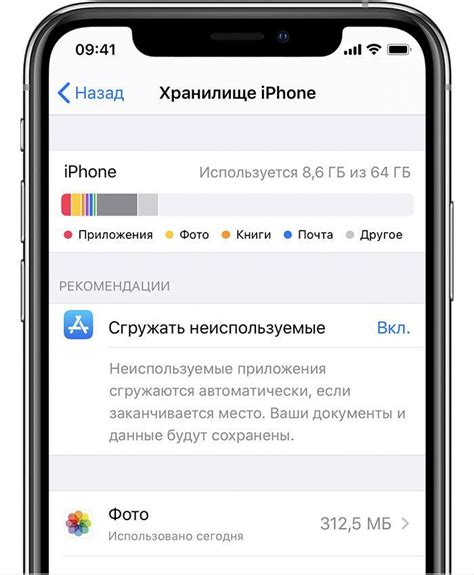
iPhone предоставляет возможность узнать, сколько памяти занимает каждое из установленных приложений. Это может быть полезно, если вы хотите узнать, какое приложение занимает больше всего места на вашем устройстве и решить, какое нужно удалить или очистить.
Для того чтобы узнать объем памяти, занимаемый приложением в iPhone, следуйте этим простым шагам:
- Перейдите на главный экран вашего iPhone и найдите значок "Настройки".
- Откройте раздел "Общие" и выберите "Управление памятью iPhone".
- На открывшейся странице вы увидите список всех установленных приложений, отсортированных по размеру.
- Выберите приложение, размер памяти которого вы хотите узнать.
- На следующей странице вы увидите подробную информацию о приложении, включая его размер.
Теперь вы сможете легко определить, какие приложения занимают больше всего места на вашем iPhone и принять решение, как их управлять.
Как узнать размер приложения на iPhone без загрузки
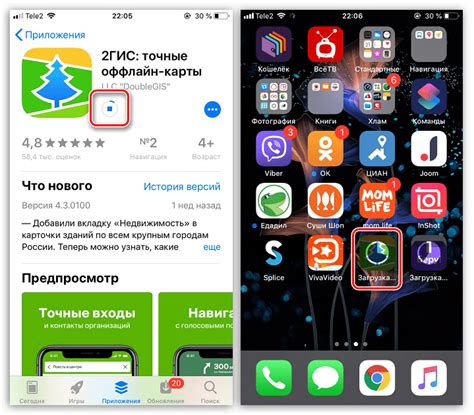
Иногда перед скачиванием приложения пользователю может быть интересно узнать его размер. Поиск информации о размере приложения в App Store можно осуществить без фактической загрузки приложения. Следуйте этим шагам, чтобы узнать размер приложения на iPhone.
- Откройте App Store на своем iPhone.
- Перейдите на страницу приложения, размер которого вы хотите узнать.
- Прокрутите вниз до раздела "Информация" на странице приложения.
- В разделе "Информация" вы найдете размер приложения под названием "Размер".
Следуя этим простым шагам, вы сможете узнать размер приложения на iPhone без его загрузки. Такой метод особенно полезен, если вы хотите сэкономить пространство на устройстве, проверить, поместится ли приложение на ваш iPhone или просто интересуетесь размером приложения. Теперь вы легко сможете оценить, стоит ли загружать данное приложение на свое устройство.



